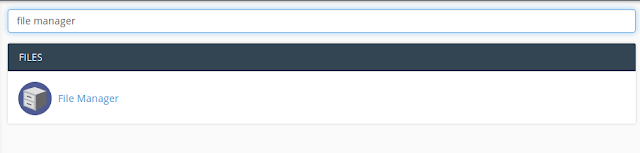Panduan Restore File Website Di Cpanel – Cara melakukan restore file website tidaklah sulit. Bagi sobat yang menggunakan cpanel, maka bisa mengikuti panduan ini. Sebelumnya memulai restore file website yang di backup manual melalui cpanel, saya akan menjelaskan apa itu restore dan fungsinya.
Restore merupakan kegiatan mengembalikan data backup yang telah kita lakukan sebelumnya. Dengan selalu adanya backup tentu website akan semakin aman bila sewaktu-waktu terkena hacking, malware dan lain sebagainya.
Untuk panduan restore ini hanya file websitenya saja, belum termasuk dengan database, semua ini dilakukan secara manual. Dan tentu saja cara manual ini akan sangat berguna bila ingin memindahkan data dari panel lain ke cpanel maupun sebaliknya.
Cara Restore File Website Di Cpanel
#1 Pertama silakan sobat login ke akun cpanel web hosting. Untuk login cpanel dapat dengan akses namadomain.com/cpanel atau IP Hosting:2083 (contoh : 192.88.90.241:2083). Pada tahap login cpanel sobat pasti sudah paham ya ?.
Jika sobat terkendala login cpanel, sebaiknya langsung menghubungi pihak layanan web hosting sobat. Kurang lebih seperti berikut ini untuk untuk akses ke cpanel :
#2 Selanjutnya silakan ketikan di kotak pencarian cpanel “FILE MANAGER“. Jika sobat menggunakan cpanel, kurang lebih seperti berikut :
#3 Selanjutnya silakan klik menu “File Manager” tersebut dan akan di alihkan ke halaman file manager. Dan silakan cari nama folder website sobat. Jika sebagai domain utama (nama hosting), maka file website secara default akan ditempatkan pada folder “Public_html“. Namun sekali lagi, silakan di sesuikan dengan nama folder website sobat.
Jika addon atau subdomain terlalu banyak, maka akan semakin banyak pula folder yang ada. Jika yang ingin di restore adalah addon domain atau subdomain. Maka silakan langsung cari menu “Addon Domain” atau “Subdomain“, kemudian cari nama domain dan klik. Otomatis langsung masuk ke folder website tersebut.
#4 Jika sudah berada pada folder website, silakan langsung klik ikon upload dan upload file backup sebelumnya kemudian di extract (klik kanan file > extract).
#5 Selamat file website telah berhasil di upload. Untuk panduan backup maupun restore silakan cek dibawah ini.
Kesimpulan
Melakukan restore file website ke cpanel tidaklah sulit. Ketika file website sobat adalahg statis, maka tidak memelukan database untuk upload ke cpanel. Namun jika website dinamis seperti wordpress, dll, maka membutuhkan database.
Baca Juga :
Demikianlah Panduan Restore File Website Di Cpanel, semoga dapat membantu sobat dalam melakukan restore file website yang telah di backup. Jangan lupa untuk share artikel ini kepada teman sobat, agar website novri.web.id semakin ramai. Terima kasih.